如何恢复已删除的 Excel 文件 [简单快捷的解决方案]
已发表: 2022-10-30
我们可能会在没有备份的情况下意外删除关键文件,这是很常见的。 Excel 文件是官员常用的文件格式。 它通常包含多种数据。 一般情况下,删除的 Excel 文件会保存在计算机的回收站中。 因此,如果您删除文件不久,您可以检查它。 但是,如果您清理回收站,您的设备将永久删除该文件。 要恢复不在回收站中的已删除 Excel 文件,以下解决方案将很有帮助:
方法 1. 使用 WorkinTool 数据恢复软件恢复已删除的 Excel 文件
WorkinTool 数据恢复软件专用于从计算机中恢复已删除和丢失的文件。 向您推荐它的主要原因是在整个恢复过程中恢复文件是完全免费的。 在我们的测试中,我们没有看到任何收费,他们的官方网站上也没有高级计划。 它很有价值,因为该领域的大多数数据恢复软件和服务都很昂贵。 他们提供长期免费试用,因为它对行业来说是新事物,仍然需要其他人的肯定。 不用担心 WorkinTool 是否会泄露您的数据,因为它是免费使用的,并且不需要卡片详细信息。
虽然它是免费的,但它可以带来出色的文件恢复效果。 它可以在几秒钟内快速深入地扫描您的 PC,并在不破坏文件的情况下恢复它们。 使用可自定义的过滤器功能,您可以直接导航到目标文件。 此外,它还允许您从许多保存路径中恢复已删除的文件,包括内部硬盘驱动器、外部硬盘驱动器、虚拟驱动器、USB、SD 卡、存储卡等。您可以直接从 WorkinTool 官方网站下载该软件。
强项
- 完全免费使用
- 在几秒钟内扫描并恢复已删除的文件
- 适合初学者的简单友好的用户界面
- 没有使用次数限制
- 恢复的文件上没有水印
缺点
- 仅适用于 Windows
- 不能直接连接手机。
如何使用 WorkinTool 数据恢复软件恢复已删除的 Excel 文件
步骤1。 安装并启动 WorkinTool 数据恢复。 在仪表板上选择删除恢复。
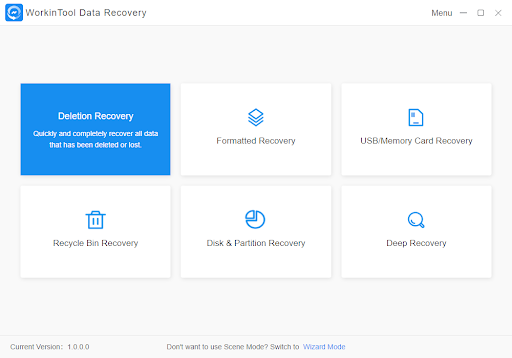
第2步。 选择用于保存已删除 Excel 文件并扫描它们的驱动器。
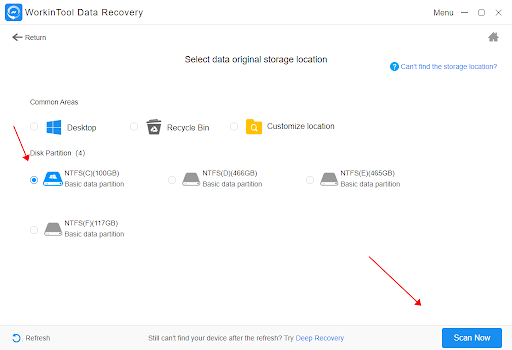
第三步。 过滤扫描的 Excel 文件。 您可以按文件名、格式、删除时间等进行过滤。但您必须注意,文件名可能会通过删除进行转换。 选择 Excel 文件并点击恢复按钮将它们保存到计算机上的新文件夹中。
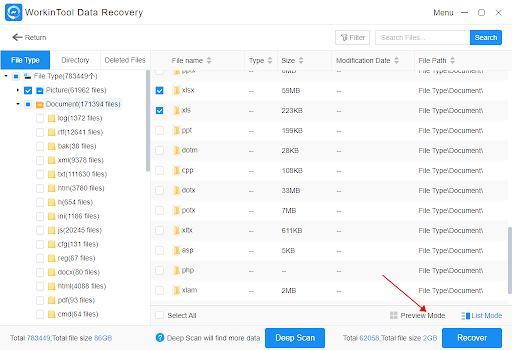
方法 2. 使用 Stellar Data Recovery 恢复已删除的 Excel
Stellar Data Recovery精通数据恢复,是市场上最早的数据恢复软件之一。 它与 Windows、Mac 和手机兼容。 Stellar 可帮助您检索任何格式的数据,包括视频、照片、excel、word 文档、PDF、PPT 等。它还可以有效处理因系统文件错误、病毒攻击、坏扇区等导致的驱动器损坏。

Stellar 高效且易于操作,但它的免费版本有几个限制。 例如,免费版本的总恢复文件必须在 1GB 以内。 如果您需要检索更多文件,则需要 tp 激活其高级计划。 这些费用从 29.99 美元到 299 美元不等。 此外,一些专业功能,如从丢失的分区中恢复文件、同时修复多个损坏的文件、恢复美德驱动器等,在其免费版本中无法访问。
强项
- 多年数据恢复经验,可靠专业
- 支持预览文件进行恢复
- 兼容各种系统和设备
- 毫不费力地导航到目标文件
缺点
- 恢复数据的限制
- 功能成本
如何使用 Stellar Data Recovery 恢复已删除的 Excel 文件
步骤1。 下载并安装恒星数据恢复。 打开它并选择 Office Document 作为您要恢复的格式。 然后按下一步。
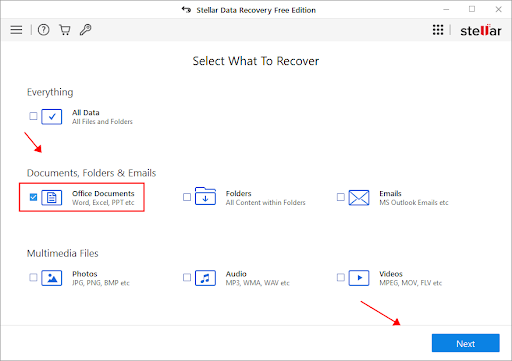
第2步。 选择您保存已删除 Excel 文件的硬盘,然后按扫描。
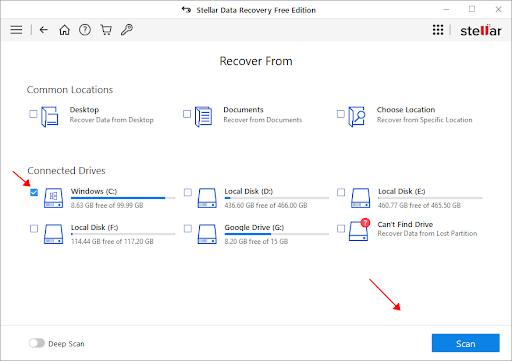
第三步。 通过选择文件类型过滤扫描的文件。 Excel 工作簿通常保存为 XLS、XLSX 等。然后预览所选文件并按恢复按钮进行检索。
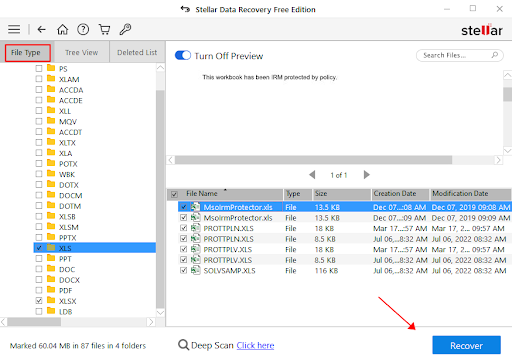
方法 3. 使用 Disk Drill 检索已删除的 Excel 电子表格
Disk Drill 是另一个有用的数据恢复软件,用于恢复已删除的 Excel 文件。 它在 Windows 和 Mac 上可用。 Disk Drill支持几乎所有的存储介质,如PC、HDD、SSD、USB、iPhone、Android、数码相机等。它可以快速扫描存储介质并表示已删除和现有的文件。 此外,您可以在执行恢复过程之前预览可恢复文件。 这样,您可以节省 PC 上的等待时间和存储空间。 遗憾的是,Disk Drill 的免费恢复高达 500 MB。 此外,它不赞成按文件格式过滤文件,因此导航到您需要恢复的文件非常耗时。
强项
- 支持各种文件恢复
- 可用于恢复手机上的数据
- 在将文件还原到本地文件夹之前预览文件
缺点
- 无法按文件格式过滤扫描的文件
- 高达 500 MB 的数据恢复
如何使用 DiskDrill 恢复已删除的 Excel 文件
步骤1。 下载并运行 Disk Drill。 选择您之前保存文件的硬盘驱动器,然后按搜索丢失的数据进行扫描。
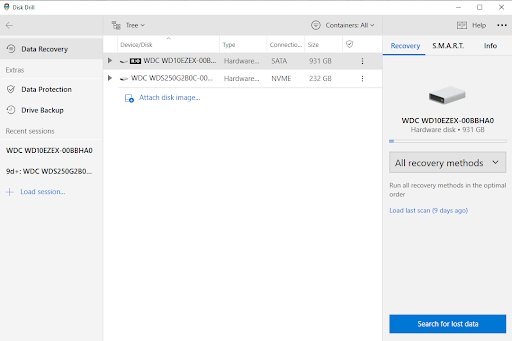
第2步。 扫描过程完成后,单击文档以检查文件。
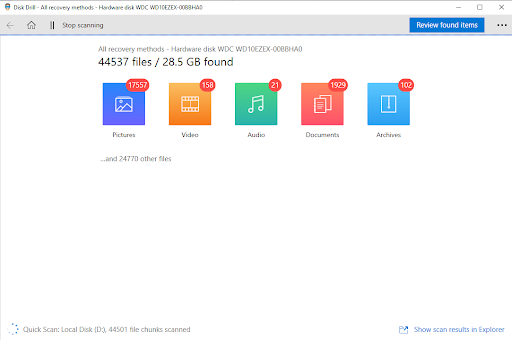
第三步。 选择侧工具栏上的文档,然后选择要恢复的文件夹或文件。 预览文件,按恢复,选择新的文件保存路径,然后按确定开始恢复。
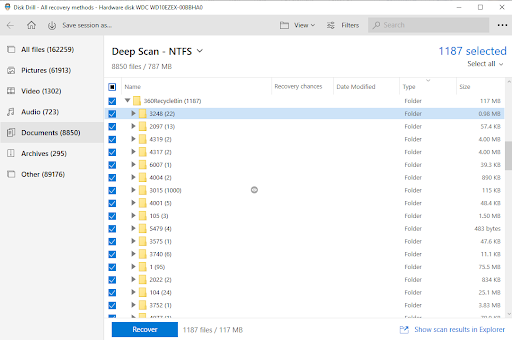
包起来
如果从您的设备中永久删除 Excel 文件会很麻烦,因为它可能包含关键数据并且很难重新制作。 使用数据恢复软件,您可以轻松找回已删除的 Excel 文件。 您可以比较上述推荐的数据恢复软件并选择其中一种来恢复关键文件。 然后,您可以继续您的工作日,并且知道您的文件安全地存储在您的计算机上。
